
Turinys:
- Autorius John Day [email protected].
- Public 2024-01-30 10:44.
- Paskutinį kartą keistas 2025-01-23 14:55.

Norėjau sukurti „WSPRnet“(silpno signalo perdavimo pranešėjo) siųstuvą, kad sušlapčiau kojas žaidime „WSPRnet“ir pradėčiau matyti, kiek toli galiu perduoti švyturėlį. Aš turėjau dalį šios įrangos, ir nusprendžiau, kad išmesiu greitą prototipą, kad galėčiau ištirti mokslą, o vėliau išplėsiu pagrindines žinias, kurias įgyčiau iš šio projekto, kad galėčiau sukurti kažką šiek tiek efektyvesnio ar įdomesnio.
Prekės
Pagrindiniai komponentai:
- Stalinis maitinimo šaltinis
- Raspberry Pi (bet koks modelis TURĖTŲ veikti, bet po ranka turiu Raspberry Pi 3 Model B v1.2)
- SD kortelė
- Bandomoji Lenta
Pasyvūs komponentai:
- Kapitonas (? F)
- Rezistorius
Programinė įranga:
- „Wsprry Pi“
- „RaspiOS Lite“
1 žingsnis: „Flash“OS į SD kortelę
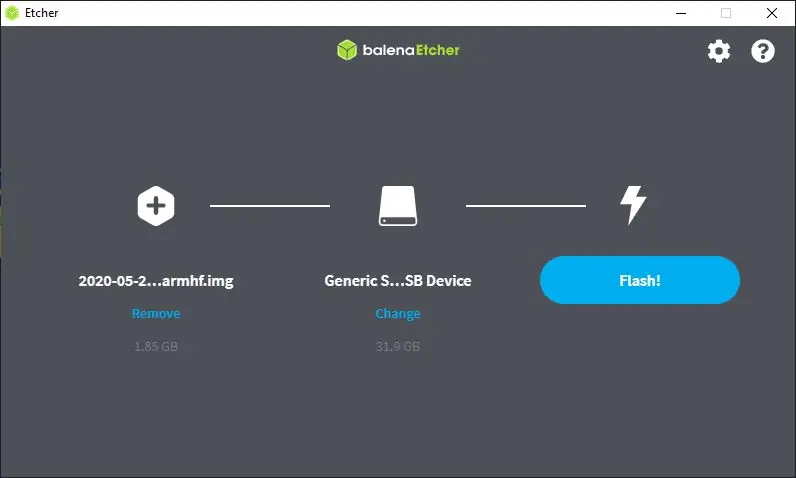
„Balena Etcher“yra fantastiškas kelių platformų įrankis, skirtas įrašyti operacines sistemas į SD korteles ir USB įrenginius. Tiesiog įkelkite vaizdą, pasirinkite SD kortelę ir spustelėkite
2 žingsnis: Paruoškite „WsprryPi“
Prieš išimdami SD kortelę iš kompiuterio, būtinai pridėkite failą prie SD kortelės įkrovos aplanko šaknies, pavadintos ssh. Tai turėtų būti tuščias failas, tačiau įgalinamas SSH serveris „Raspberry Pi“, kad galėtumėte prie jo prisijungti be galvos. Kai esate prisijungę, nedvejodami naudokite „raspi-config“, kad įgalintumėte „Wi-Fi“arba pakeistumėte atminties padalijimo dydį (be galvos nereikia daug vaizdo įrašų).
sudo raspi-config
Nepamirškite atnaujinti ir įdiegti kai kurių reikalingų paketų.
sudo apt-get update && sudo apt-get install git
Kai baigsite pradinę konfigūraciją, galime atsisiųsti reikiamą programinę įrangą.
git klonas
Pereikite į katalogą
cd WsprryPi
Viename iš saugyklos failų trūksta bibliotekos. Į įtraukimų sąrašą, esantį./WsprryPi/mailbox.c viršuje, turėsite įtraukti sysmacro. Redaguokite šį failą ir į paskutinį įrašykite, kur sakoma:
#įtraukti
#include #include #include #include #include #include #include #include #include #include "mailbox.h" Pridėkite įtraukimą, kad būtų parašyta
#įtraukti
#include #include #include #include #include #include #include #include #include #include #include "mailbox.h"
Kai tai bus padaryta, galite sukurti ir įdiegti kodą.
make && sudo make install
3 žingsnis: WsprryPi testavimas
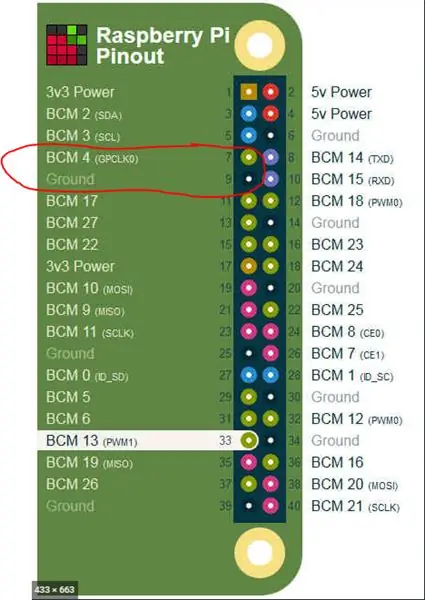
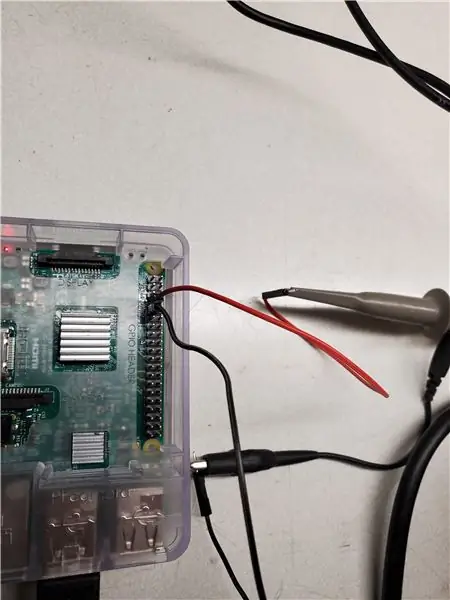

7 ir 9 kaiščiai „Raspberry Pi“GPIO antraštėse yra signalas. 9 kaištis yra įžeminimo kaištis, o 7 - signalo kaištis.
Kai osciloskopas buvo prijungtas, „WsprryPi“buvo paleistas bandymo dažniu:
sudo wspr-bandomasis tonas 780e3
Tai nurodo programinei įrangai skleisti bandomąjį toną tose smeigtukuose, kurių dažnis yra 780 kHz. Kaip matyti iš osciloskopo užfiksavimo, jis buvo išjungtas tik apie 6 Hz, todėl to pakanka.
4 žingsnis: reikalinga informacija

Norėdami efektyviai išnaudoti WSPRnet, turėsite sugebėti atsakyti į kelis klausimus.
- Kas tu esi? (Šaukinys)
- Kur tu esi? (Vieta)
- Kaip laikaisi? (Dažnis)
Kad būtų aiškiau, norint perduoti šiuos dažnius, reikalinga licencija veikti mėgėjų juostose. Jums turėjo būti priskirtas skambutis, kai gavote radijo mėgėjų testų FCC leidimą. Jei neturite nė vieno iš šių, prieš tęsdami įsigykite vieną.
Vieta yra šiek tiek tiesiai į priekį. Nereikia jokių bandymų! Raskite savo vietą šiame žemėlapyje ir tiesiog užveskite pelės žymeklį, kad gautumėte 6 skaitmenų tinklelio vietą (manau, kad tik 4 yra būtinos (?)).
www.voacap.com/qth.html
Galiausiai turite nustatyti, kokį dažnį norite naudoti WSPR veikimui. Tai labai svarbu, nes pasirinkus anteną labai priklausys signalo sklidimo atstumas, bet dar svarbiau, kad „Raspberry Pi“naudoja GPIO signalų generavimui. Tai reiškia, kad išėjimas yra kvadratinė banga. Mums reikia sinusoidinio. Turime sukurti LPF (žemo pralaidumo filtrą), kad kvadratas būtų išlygintas iki tinkamo sinuso.
5 žingsnis: filtro dizainas
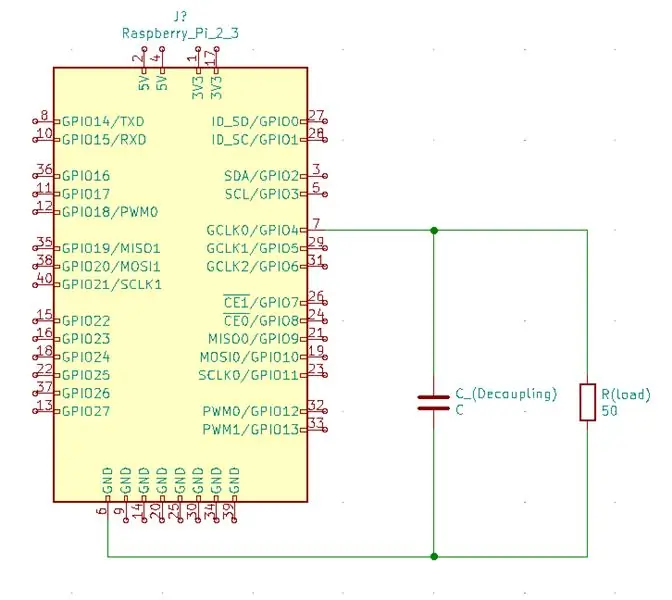
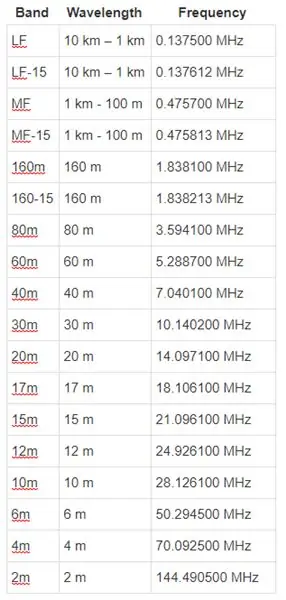
WSPR nustatė dažnius, skirtus kelioms mėgėjų radijo spektro juostoms. juostos yra tokios, kaip nurodyta pridedamoje lentelėje.
Šie skaičiai bus svarbūs renkantis anteną ir projektuojant LPF. Šiam projektui mes laikysime labai paprastą filtro dizainą ir naudosime 1-os eilės RC LPF (rezistorių-kondensatorių tinklo žemo pralaidumo filtrą). Dėl to procesas vyksta labai tiesiai, nes RC LPF projektavimo lygtis yra tokia:
F_c = 1/(2 * pi * R * C)
Jei tai šiek tiek pertvarkysime, galime naudoti dažnį kurdami filtrą:
R * C = 1/(2 * pi * F_C)
Galime daryti prielaidą, kad apkrova (antena) bus 50 omų, taigi, jei mes įtrauksime šį skaičių į lygtį ir išspręsime C:
C = 1/(100 * pi * F_c)
6 veiksmas: filtro dizaino tęsinys
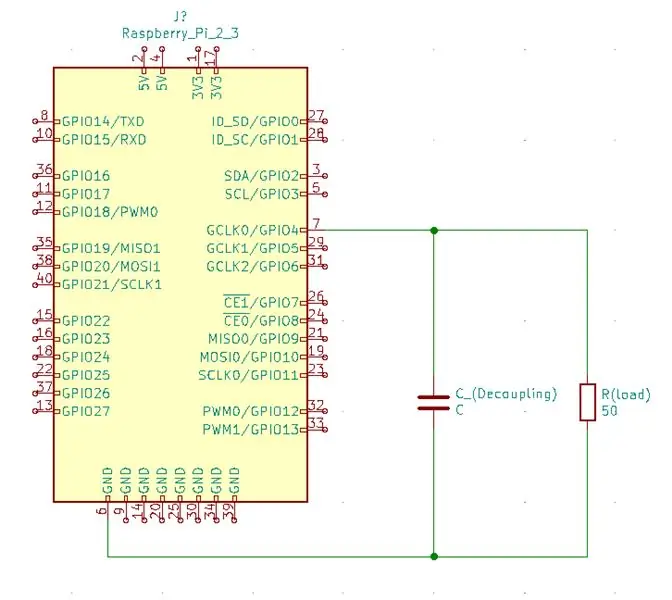
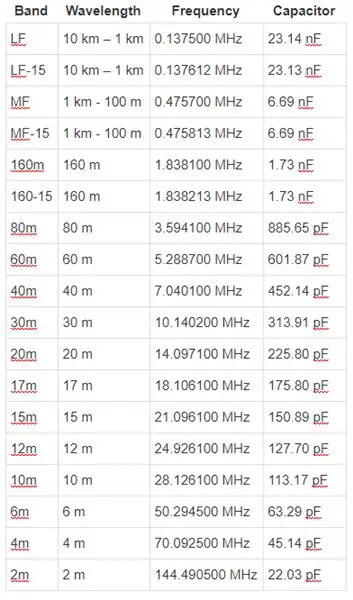
Turėkite omenyje, kad tai yra matematiniai skaičiai, kurių tikriausiai neįmanoma realizuoti naudojant tikrus komponentus, tačiau tai yra geras vadovas, skirtas greitai nustatyti, kokio dydžio jums reikia.
7 žingsnis: WSPR toli
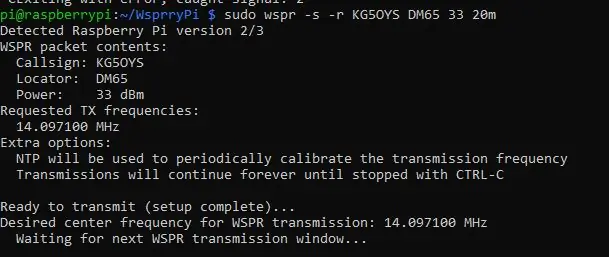
Tiesiog prijunkite laidus, kad jie veiktų kaip dipolinė antena, ir esate pasiruošę prisijungti prie WSPR pramogų. Aš naudoju 20 m, taigi čia yra apvalkalo įvestis, kurią naudoju savo švyturiui perduoti:
sudo wspr -s -r KG5OYS DM65 33 20m
MĖGAUTIS!
Rekomenduojamas:
Raudonas mazgas: RS485 Raspberry Pi Pamoka: 8 žingsniai

„Node-RED“: RS485 „Raspberry Pi“pamoka: srautu pagrįstas vaizdinio programavimo įrankis „Node-RED“tampa vis populiaresnis „Raspberry Pi“kūrėjams. Ši pamoka parodys, kaip naudoti mūsų izoliuotą RS422 / RS485 serijinę HAT pagal mazgą raudoną, kad būtų galima lengvai bendrauti RS485 ir naudoti MODBUS
Raudonas mazgas su IoT tolimojo nuotolio vibracijos ir temperatūros jutikliu: 34 žingsniai

Raudonas mazgas su IoT didelio nuotolio vibracijos ir temperatūros jutikliu: pristatome NCD didelio nuotolio belaidį temperatūros drėgmės jutiklį, kuris gali pasigirti iki 28 mylių atstumu, naudojant belaidžio tinklo tinklo architektūrą. Sudėtyje esantis Honeywell HIH9130 temperatūros drėgmės jutiklis perduoda labai tikslią temperatūrą ir
15 $ LoRa vartai/mazgas ESP8266 Sukurkite PCB 3cmX8cm Dydis: 6 žingsniai

15 $ LoRa vartai/mazgas ESP8266 Sukurkite PCB 3cmX8cm Dydis: Ei, kas vyksta, vaikinai? Akarsh čia iš CETech. Šiandien mes ketiname sukurti projektą, kuris yra paprastas „LoRa“mazgas ir jūs netgi galite jį naudoti kaip vieno kanalo šliuzą. Čia mano naudojamas mikrovaldiklis yra ESP8266, prijungtas prie „LoRa“plokščių
Mazgas MCU su 4 prievadų relės moduliu, „Blynk“programa, IFTTT ir „Google Home“. Pelnas?: 5 žingsniai

Mazgas MCU su 4 prievadų relės moduliu, „Blynk“programa, IFTTT ir „Google Home“. Pelnas?: Šiame įraše kalbama apie tai, kaip prijungti „Google“namus prie „NodeMCU“ir „blynk“programos, galite valdyti savo prietaisus paprastu „blynk“valdomu „NodeMCU“jungikliu ir „Google“padėjėju. Taigi paleiskite, Ok Google .. Įjunkite problemą
Raudonas mazgas - „RaspberryPi“valdymas: 8 žingsniai

Raudonas mazgas - „RaspberryPi“valdymas: Šioje instrukcijoje mes apžvelgsime, kaip nustatyti „Node -Red“programinę įrangą, taip pat kaip lengvai valdyti GPIO „Raspberry Pi“
